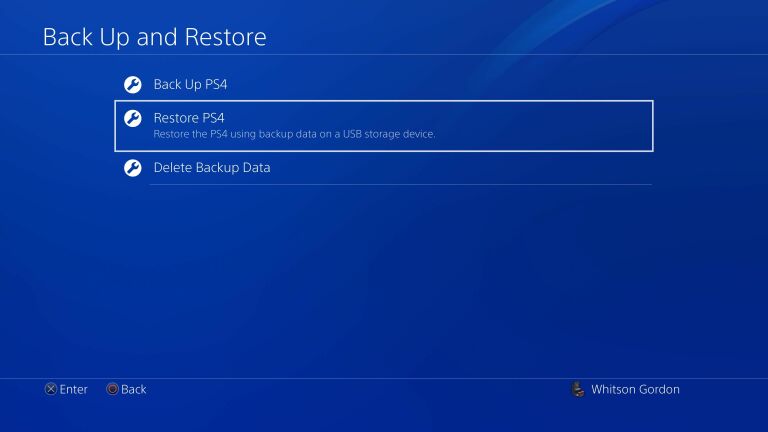如何将 PS4 硬盘升级到 SSD 以加快加载速度
已发表: 2022-01-29索尼即将推出的 PlayStation 5 有一个花哨的内置 SSD,但在该控制台实现之前,你会被 PS4 上的加载时间非常缓慢的困扰。 同时,您可以将当前游戏机的驱动器升级为 SSD,并为老化的游戏机注入新的活力。
PS4 和 PS4 Pro 附带的 5400 RPM 硬盘速度慢得令人毛骨悚然。 我一般不是“发布日”类型的买家,所以即使在 PS4 生命周期的晚期,SSD 也是一个不错的升级。 它不会使加载时间瞬间完成,但可以将它们减少 10 到 20 秒或更多。 不过,每场比赛都是不同的,有些人可能看不到明显的好处——但是,嘿,当你坐在那里等待时,每一秒都很重要。
您不必太担心选择最快的 SSD,但您需要确保购买的是 2.5 英寸型号,而不是最近在 PC 中流行的 M.2 SSD。 我正在使用这款 Western Digital Blue 型号,它提供了物美价廉的性能。
更换驱动器本身非常简单——您只需要一把螺丝刀。 但是,您必须先备份所有数据,在新驱动器上重新安装 PS4 操作系统,然后恢复数据,起初这可能会有点混乱。 为此,您将需要一个(可能是两个)USB 驱动器。 但是,如果做得好,整个过程应该只需要 15 分钟左右。 让我们逐步了解一下。
第 1 步:备份您的游戏存档
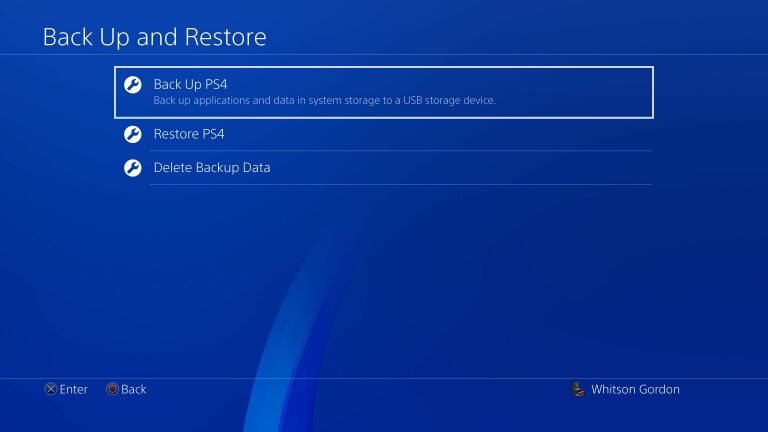
由于您将使用干净的驱动器重新开始,因此您需要在拿起螺丝刀之前备份所有数据。 您需要一个 USB 驱动器来备份您的游戏存档和其他数据,除非您是 PlayStation Plus 订阅者,在这种情况下您可以备份到云端。 无论哪种方式,您的奖杯都不会包括在内。 如果您介意,请前往 PS4 菜单的奖杯部分,按下控制器上的选项按钮,然后选择与 PSN 同步奖杯。
插入 USB 驱动器,然后从主屏幕前往设置 > 系统 > 备份和恢复。 选择备份选项——你肯定要备份保存的数据,因为这包括你的游戏保存。 如果您想避免重新下载所有应用程序,您可以选择备份 Netflix 等应用程序。
如果您订阅了 PS Plus,则可以转至设置 > 应用程序保存的数据管理 > 系统存储中的保存数据,然后选择上传到在线存储。
完成此过程后,转到电源 > 电源选项 > 关闭 PS4 完全关闭 PS4 。 您不想处于休息模式。 等待指示灯停止闪烁以确保其完全熄灭,然后拔下电源线,然后再继续。
第 2 步:更换驱动器

索尼让更换硬盘变得超级容易。 如果您有原始的 PlayStation 4 ,请将设备顶部的光面面板向左滑动,直到它完全脱落。 拧下左侧最靠近您的螺钉,然后将硬盘驱动器笼拉向您。 拧下将驱动器固定到位的四个螺钉,然后将其更换为 SSD。
如果您有PS4 Slim ,请将设备转过来。 在端口的右侧,有一块黑色的塑料,上面有文字 - 施加一些压力并将其向右滑动以将其移除。 卸下下面的大螺丝,然后使用黑色丝带将驱动器笼滑出 PS4 的侧面。 拧下将驱动器固定到位的四个螺钉,然后将其更换为 SSD。
在PS4 Pro上,转动设备并寻找端口右侧的硬盘驱动器盖。 找到侧面的凹口并用手指将其打开——它有点像一扇小门。 (我必须用相当大的力才能打开它,但你的里程可能会有所不同。)卸下它下面的螺丝并滑出硬盘驱动器笼。 拧下将驱动器固定到位的四个螺钉,然后将其更换为 SSD。

将 SSD 放入 PS4 后,将其全部关闭并重新插入。不过,在打开它之前,您需要前往计算机。
第 3 步:重新安装 PS4 软件
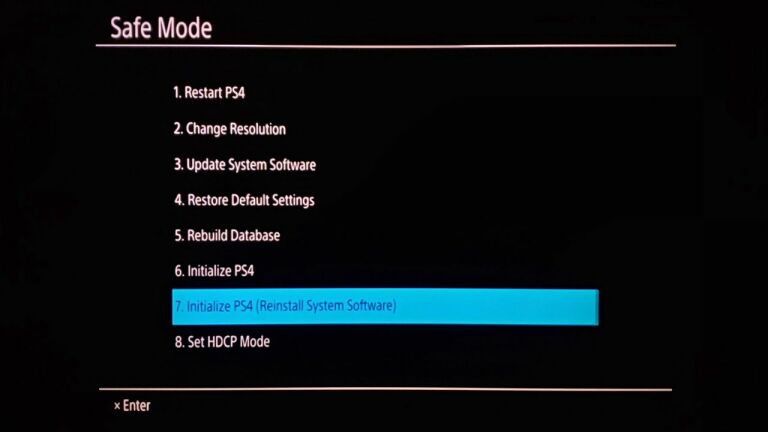
在您的计算机上,插入第二个 USB 驱动器(不是您用于 PS4 备份的那个)。 在 Windows 资源管理器中右键单击驱动器,然后选择格式化,使用 FAT32 作为文件系统。 在名为PS4的驱动器上创建一个文件夹,并在该文件夹内创建另一个名为UPDATE的文件夹。
接下来,前往 Sony 网站上的此页面并向下滚动至PS4™ Complete System Software File——您不希望软件更新文件位于页面顶部,而是希望在新驱动器上重新安装完整的软件。
单击“同意条款并下载完整软件”链接,然后将文件保存在您之前创建的UPDATE文件夹中。 不要重命名文件——它需要被命名为PS4UPDATE.PUP才能工作。
弹出闪存驱动器并返回您的 PS4。 您需要使用 USB 数据线插入控制器,然后按住电源按钮,直到听到第二声哔哔声(大约 7 秒),这将使您进入安全模式。 选择初始化 PS4(重新安装系统软件)选项,然后按 X。
插入带有更新文件的 USB 驱动器,然后按屏幕上的 OK。 找到更新后,选择“下一步”将 PS4 软件安装到新的高速驱动器上。 该过程完成后,您的 PS4 将重新启动并让您进入初始设置屏幕。